1. Прикључивања заглавних фајлова библиотека
2. Објављивања глобалних промењивих, констатни
3. Опредељавања функција,структура и класа које чемо користити
4. Функције setup() - функција која се извршава једном на почетку и служи за почетна подешавања: установљавање пинова, укључивање серијског порта, подешавања SPI и I2C интерфејса.
5. Функције loop() - функција коју извршава микроконтролер у бесконачној петљи и у њој се дешава главни део програма
После учитавања програма на микроконтролер он ће се чувати, чак и ако се Arduino искључи, све док не напишемо и учитамо нови програм.
Израда вежбе:
1. Инсталирање Arduino IDE
Отворите веб претраживач, идите на сајт: https://www.arduino.cc/en/Main/Software и тамо преузмите верзију програмског окружења која одговара вашем рачунару. Када су ове лабораторијске вежбе писане последња верзија је била 1.8.3. Покрећемо инсталатера за ОС Windows или распакујемо архиву
2. Допунска подешавања за ОC Linux
Да би било могуће прикључити платформу програмском окружењу на ОС Linux, неопходно је додати корисника у групу dialout. То можете урадити или уз помоћ стандардног интерфејса управљања корисницима и групама (ако је присутан) или командом:
$ sudo usermod -aG dialout
3. Прикључивање платформе Arduino ка Arduino IDE
Прикључимо платформу за рачунар USB каблом. У програмском окружењу указујемо платформу коју користимо (пише на платформи како се зове).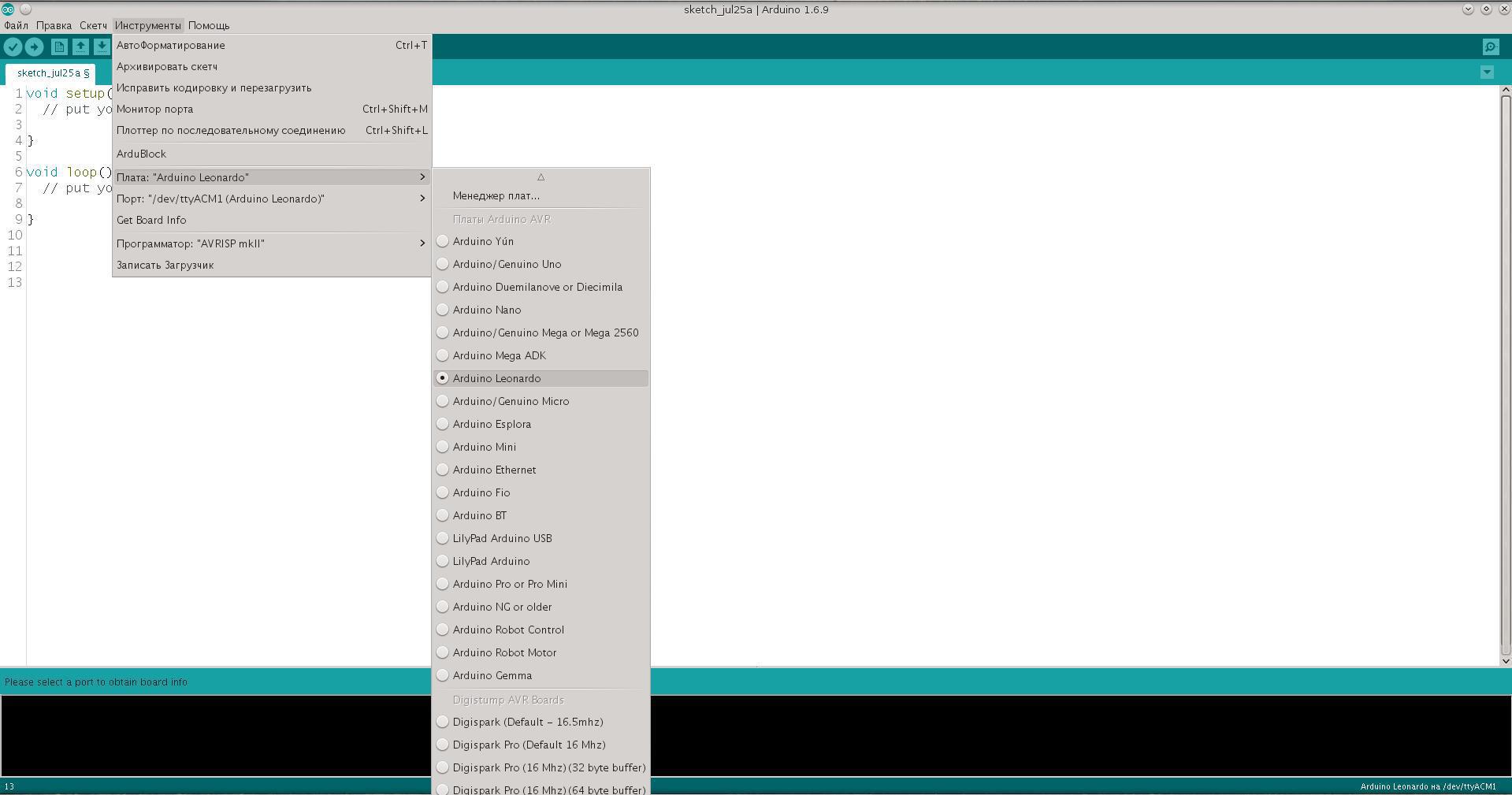
Затим указујемо нужни порт.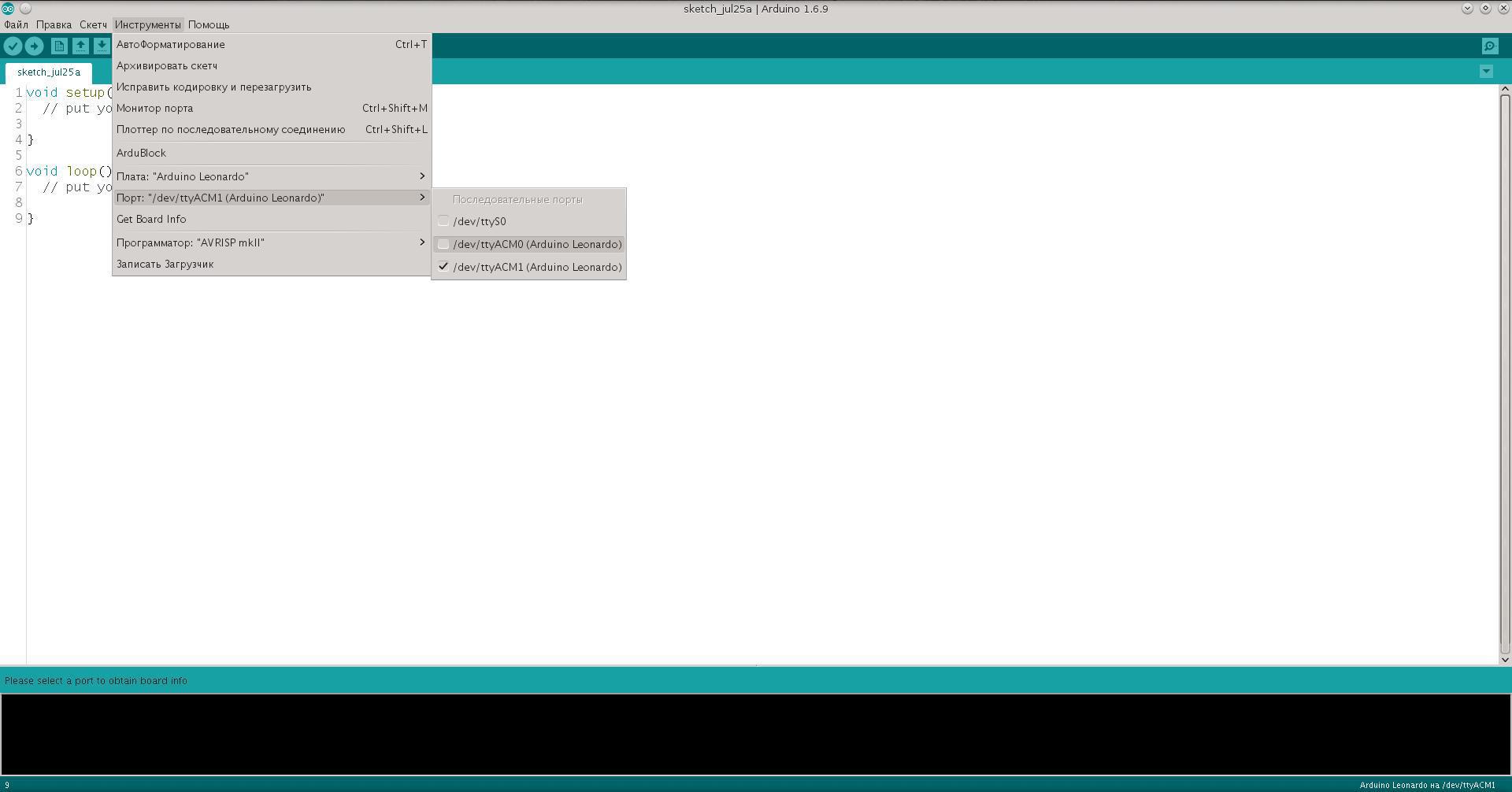
На ОС Windows имена портова ће бити у виду COM1, COM2, и тако даље. Кликом на ставку менија "Инструменты => Get board info" можете проверити да ли се на изабраном порту заиста налази наша платформа.
4. Испробавање примера из фасцикле са примерима
Бирамо из библиотеке примера скеч Blink (Файл => Примеры => 0.1 Basics => Blink). Проверавамо изабрани порт и платформу. Притиснемо дугме Загрузить (учитати) ( ) или одабирамо "Скетч => Загрузка". После учитавања скеча диода на платформи је дужна да светли једном у секунди.
) или одабирамо "Скетч => Загрузка". После учитавања скеча диода на платформи је дужна да светли једном у секунди.
5. Управљање библиотекама
Понекад је у току рада неопходно прикључити скечу неке додатне библиотеке, као на пример при раду са различитим уређајима. За то је пре свега неопходно прикључити одговарајућу библиотеку: "Скетч => Подключить библиотеку => Управление библиотеками". У менаџеру библиотека постоји велики број библиотека за рад са различитим модулима/ протоколима и сл. После учитавања библиотеке потребно је да је прикључимо ка скечу. Као пример прикључићемо једну од стндардних библиотека Wire. Бирамо Скетч => Подключить библиотеку => Wire. При овоме IDE ће аутоматски добавити измене које су неопходне за прикључивање библотека у скеч. На врху фајла скеча је дужно да се појави ред:#include <Wire.h>.
Задтак: Нађите у менаџеру библиотека библиотеке за рад са уређајима за температуру и упишите их у списак (без установе).
Формирајте утиске о лабараторијској вежби. Да ли у опису вежбе постоје нејасни делови?